「家にプリンターがないけど、厚紙に印刷したい…」そんなときに頼れるのがコンビニ印刷です。最近のセブン-イレブンやローソン、ファミリーマートでは、マルチコピー機を使って高品質な厚紙印刷が手軽にできます。
この記事では、コンビニで厚紙印刷をする方法を初心者向けにわかりやすく解説します。各コンビニチェーンの対応状況、PDFデータの設定手順、料金の目安、そして失敗しないためのコツまで、すべてまとめました。
「厚紙印刷ってどのコンビニでできるの?」「スマホからも印刷できる?」「料金はどのくらい?」という疑問を持つ方も、この記事を読めば安心して印刷できます。
セブン・ローソン・ファミマを比較しながら、自分に合った印刷方法を見つけてみましょう。
1. コンビニで厚紙印刷はできる?基本と対応チェーン

厚紙印刷に対応しているコンビニは?
実は、最近のコンビニでは“厚紙印刷”にも対応している店舗が増えています。特に、セブン-イレブン・ローソン・ファミリーマートの3大チェーンでは、全国のマルチコピー機から簡単に印刷できるようになっています。
ただし、すべての店舗で同じように厚紙が使えるわけではありません。一部店舗や機種によっては、厚紙(はがき・光沢紙など)が非対応のこともあるので、店内のコピー機に貼られている案内シールや画面表示を確認しておくと安心です。
印刷方法はどのチェーンも似ており、PDFファイルをUSBやスマホアプリからアップロードして印刷するのが一般的です。自宅にプリンターがなくても、コンビニに立ち寄るだけで厚みのある用紙にしっかり印刷できるのは嬉しいですね。
印刷できる厚さ・サイズの目安
コンビニで印刷できる紙の厚さは、一般的に約0.2mm程度までが目安です。家庭用プリンターでいうと「やや厚めのコピー用紙」〜「写真用光沢紙」くらいのイメージです。
印刷できるサイズは、A3・A4・B4・B5などの定形サイズが中心。名刺サイズや特殊サイズの厚紙は、コピー機の紙送り部分で詰まることがあるため対応していない場合が多いです。
また、自分で厚紙を持ち込んで印刷することは基本的にできません。 コンビニコピー機にセットされている指定用紙のみ利用できるため、「写真用紙」「はがき用紙」「光沢紙」など、コピー機が対応している専用紙を選ぶのがポイントです。
コンビニ印刷のメリットと注意点
コンビニ印刷のいちばんの魅力は、なんといっても「手軽さ」です。プリンターを持っていなくても、データさえあれば24時間いつでも印刷できます。また、高画質・速乾性がある印刷機を使っているため、仕上がりも家庭用よりきれいなことが多いです。
一方で、紙質を自由に選べないという点には注意が必要です。「もっと厚い紙がよかった」「マット紙が使いたい」などの希望がある場合は、印刷会社やネットプリントの利用を検討してもよいでしょう。
それでも、「チラシを1枚だけ」「子どもの工作用に」「急ぎで名刺代わりを作りたい」など、少量印刷や試し刷りにはコンビニ印刷がぴったりです。思い立ったときにすぐ利用できるのがうれしいですね。
2. コンビニ別の特徴と料金比較

セブン-イレブン|高画質・PDF対応がスムーズ
セブン-イレブンのマルチコピー機は、富士フイルム製の機種が多く、発色がとてもきれいです。写真印刷にも強く、色鮮やかでシャープな仕上がりが特徴です。
スマホからは「セブン-イレブン マルチコピーアプリ」を使ってデータを送信します。USBやクラウド(Googleドライブ・Dropboxなど)にも対応しているので、家でも外でもデータの準備がしやすいですね。
厚紙印刷の場合は、「はがき用紙」や「写真用紙」モードを選ぶとしっかりとした仕上がりになります。料金は用紙の種類にもよりますが、A4サイズで1枚80〜100円前後が目安です。
ローソン・ファミマ|多機能でコスパも優秀
ローソンとファミリーマートは、どちらもシャープ製のマルチコピー機を導入しています。セブンよりも「多機能・柔軟性」が高く、たとえばPDFの暗号化ファイルにも対応していたり、USB・SDカード・スマホアプリなど多様なデータ形式に対応しています。
厚紙印刷をしたいときは、「写真プリント(光沢紙)」や「はがき印刷」を選ぶのがポイントです。こちらも印刷の発色がきれいで、文字やイラストもくっきり出ます。
料金はA4カラー印刷で1枚60〜80円前後が目安。セブンより少し安めなので、チラシやポスターなどをまとめて印刷したい人にもおすすめです。
【比較表】対応サービス・料金・データ形式まとめ
| 項目 | セブン-イレブン | ローソン/ファミリーマート |
|---|---|---|
| 使用機種 | 富士フイルム | シャープ |
| 厚紙印刷の種類 | 写真用紙・はがき用紙 | 光沢紙・はがき用紙 |
| 印刷料金(A4カラー) | 約80〜100円/枚 | 約60〜80円/枚 |
| 対応データ形式 | PDF・JPEG(USB/アプリ) | PDF・JPEG・暗号化PDFなど |
| スマホ対応 | セブンマルチコピーアプリ | PrintSmashアプリ |
印刷会社とのコスパ比較&節約テク
印刷会社に依頼すると、厚紙名刺やチラシが数十枚単位で必要なときは割安になりますが、1〜2枚だけ印刷したい場合はコンビニの方が断然おトクです。即日仕上がりで、送料もかかりません。
また、印刷コストを少しでも抑えたいときは、「まとめ印刷」や「A4→A5サイズに縮小」するのもおすすめ。印刷枚数を減らすだけでも節約になりますよ。
特にローソン・ファミマは、白黒印刷(1枚20円前後)でも厚紙設定が使えるケースがあり、ちょっとしたPOPやラベルづくりにも便利です。
3. コンビニで厚紙印刷する手順ガイド
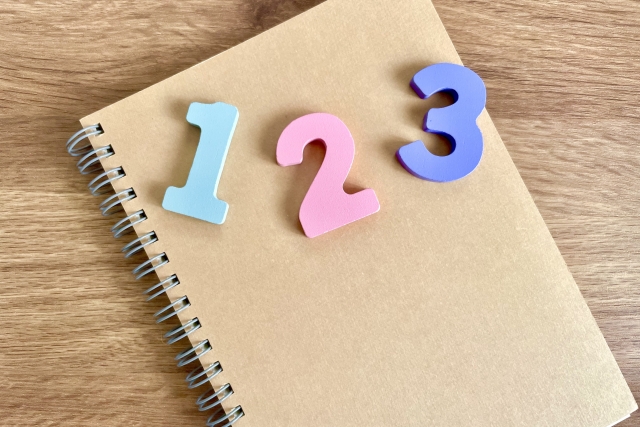
データ準備とおすすめファイル形式
まず最初に準備したいのが、印刷するデータです。おすすめの形式はPDFファイル。文字や画像のズレが起こりにくく、どのコンビニでも安定して印刷できます。
WordやExcel、画像データ(JPEG・PNGなど)も印刷可能ですが、フォントが変わってしまったり、余白がずれることがあります。できれば、事前にPDFに変換しておくと安心です。
また、紙のサイズ(A4・A3など)と向き(縦・横)を確認しておきましょう。プリント前に設定しておくと、現場で迷わずスムーズに操作できます。
スマホ・USB・クラウド別のアップロード方法
コンビニのマルチコピー機は、いろいろな方法でデータを取り込むことができます。主な3つの方法を紹介します。
- ① スマホから印刷する
セブンは「セブン-イレブン マルチコピーアプリ」、ローソン・ファミマは「PrintSmash」アプリを使います。アプリを開いてPDFを選び、コピー機に表示されたQRコードを読み取るだけでデータ送信が完了。
スマホだけで完結するので、とても手軽です。 - ② USBメモリやSDカードを使う
データを保存したUSBを差し込むと、自動的にファイル一覧が表示されます。印刷したいPDFを選んで、「普通紙」または「写真用紙」など希望の用紙設定を選びましょう。 - ③ クラウドサービスを使う
GoogleドライブやDropboxなどのクラウドストレージと連携して印刷する方法もあります。特にセブンでは、クラウド経由の印刷がスムーズで、ログイン不要の簡易モードも利用できます。
どの方法でも、印刷前にプレビュー画面で文字や余白を確認しておくと、失敗を防げます。
マルチコピー機の設定手順(画面操作付き)
データの準備ができたら、いよいよ印刷スタートです。コンビニのマルチコピー機はどのメーカーも操作が似ています。
- トップ画面で「プリントサービス」または「文書プリント」を選択
- データの取り込み方法(スマホ/USB/クラウド)を選択
- 印刷するファイルを選び、プレビューを確認
- 「用紙種類」または「厚紙・写真用紙」などを選択
- カラー/白黒、片面/両面を設定
- 金額を確認して「プリント開始」をタッチ
印刷中は、コピー機の中で用紙がゆっくりと通過するため、厚紙の場合はやや時間がかかることがあります。印刷が終わるまで、扉やトレーに手を触れないようにしましょう。
印刷ミスを防ぐチェックポイント
- ファイル形式がPDFになっているか確認
- 用紙サイズと印刷設定が合っているか確認
- 文字や画像が端まである場合は「フチあり印刷」設定に
- 印刷前にプレビュー画面をしっかり確認
この4つを意識するだけで、印刷の失敗はほとんど防げます。特に、スマホから送る場合は通信が切れないよう、Wi-Fiをオンにして安定した状態で送信するのがポイントです。
慣れてしまえば、コンビニ厚紙印刷は3分もかかりません。お店の混雑が少ない時間帯を狙えば、さらにスムーズに印刷できますよ。
4. 活用アイデア&よくあるトラブル対策

厚紙印刷の活用シーン|名刺・POP・工作など
コンビニでの厚紙印刷は、ちょっとしたアイデア次第でいろいろな使い方ができます。家にプリンターがなくても、思い立ったその日に仕上げられるのが魅力です。
- 名刺やショップカードづくりに
自宅でデザインした名刺やショップカードをPDFにして印刷すれば、1枚から気軽に作れます。マット調の厚紙に印刷すると、手作りでもしっかりした印象になりますよ。 - チラシやミニポスターに
小さなお店やイベント案内、サークル活動などにぴったり。厚紙に印刷すると、しっかり自立して見やすくなります。 - 子どもの工作や自由研究に
絵や写真を厚紙に印刷すれば、しっかりした発表用の台紙になります。おうちプリントより発色がよく、カラフルに仕上がります。 - プレゼント用カードやメッセージ台紙に
写真を貼ったり、手書きのメッセージを添えると、温かみのあるオリジナルカードに。光沢紙を使えば写真のようにきれいに仕上がります。
コンビニ厚紙印刷は、「少量・すぐに作りたい」というときに本領を発揮します。印刷会社に頼むほどではないけれど、見た目をきれいにしたい──そんなときの強い味方です。
よくあるトラブルと解決策
初めて印刷する際に起こりがちなトラブルも、ポイントを押さえておけば安心です。ここでは、よくあるケースと簡単な対処法を紹介します。
- 📂 データが読み込めないとき
→ PDFが古いバージョンや特殊フォントを使っていると、コピー機が認識できない場合があります。保存時に「PDF(標準)」で書き出すと安定します。 - 🖨 印刷が途中で止まる・紙が詰まる
→ 厚紙モードや写真用紙設定を選ばずに印刷すると、用紙がうまく通らないことがあります。設定を見直して再印刷すればOKです。 - 🎨 色が薄い・暗い
→ 画面よりも印刷がくすむ場合は、明るめに補正してからPDF保存すると改善します。特にスマホアプリでの印刷は、やや明るめ設定がちょうど良いです。 - 💾 USBを差してもデータが出ない
→ USBがFAT32形式以外(exFATなど)だと読み込めないことがあります。事前にフォーマットを確認しておくとスムーズです。
【FAQ】厚紙印刷のよくある質問
最後に、初心者の方からよく寄せられる質問をまとめました。
- Q1. 両面印刷はできますか?
- A. 厚紙や写真用紙の場合は片面印刷のみ対応のことが多いです。両面に印刷したいときは、1枚ずつ向きを変えて印刷するときれいに仕上がります。
- Q2. はがきサイズの印刷はできますか?
- A. 各コンビニの「はがき印刷」モードを選べば可能です。ただし持ち込み用紙はNGのため、備え付けの専用はがきを使用します。
- Q3. 光沢紙や写真用紙は厚紙と同じ扱いですか?
- A. ほぼ同等の厚みですが、表面加工が異なります。つやのある仕上がりにしたい場合は「写真用紙」、落ち着いた質感にしたい場合は「マット紙」がおすすめです。
こうしたポイントを押さえておけば、印刷トラブルもぐっと減ります。もしエラーが出ても、店員さんに声をかければすぐ対応してもらえるので安心してくださいね。
少し慣れるだけで、コンビニ厚紙印刷はおうちプリンターよりも仕上がりがきれいに感じることもあります。上手に使い分けて、日常のちょっとした印刷を楽しみましょう。
5. まとめ|コンビニ厚紙印刷は初心者でも簡単!

いかがでしたか?コンビニでの厚紙印刷は、少しのコツさえつかめばとっても簡単です。家にプリンターがなくても、セブン-イレブン・ローソン・ファミマのマルチコピー機を使えば、思い立ったときにすぐ高品質な印刷ができます。
今回ご紹介したポイントをおさらいすると、次の3つが大切です。
- PDF形式でデータを準備(ズレやフォント崩れを防ぐ)
- 印刷設定で「写真用紙」や「厚紙モード」を選ぶ
- 印刷前にプレビュー画面でレイアウト確認
この3つを意識するだけで、初めての厚紙印刷も失敗しにくくなります。料金も1枚あたり数十円と手頃なので、名刺やチラシ、メッセージカードづくりにもぴったりです。
「自宅プリンターだと紙が詰まる」「発色がいまいち」という方も、ぜひ一度コンビニのマルチコピー機を試してみてください。意外なほどきれいな仕上がりに、きっと驚くはずです。
忙しい毎日の中でも、必要なときにすぐ印刷できるのがコンビニの魅力。少量・短時間・高品質の三拍子がそろった厚紙印刷を、ぜひ活用してみてくださいね。

